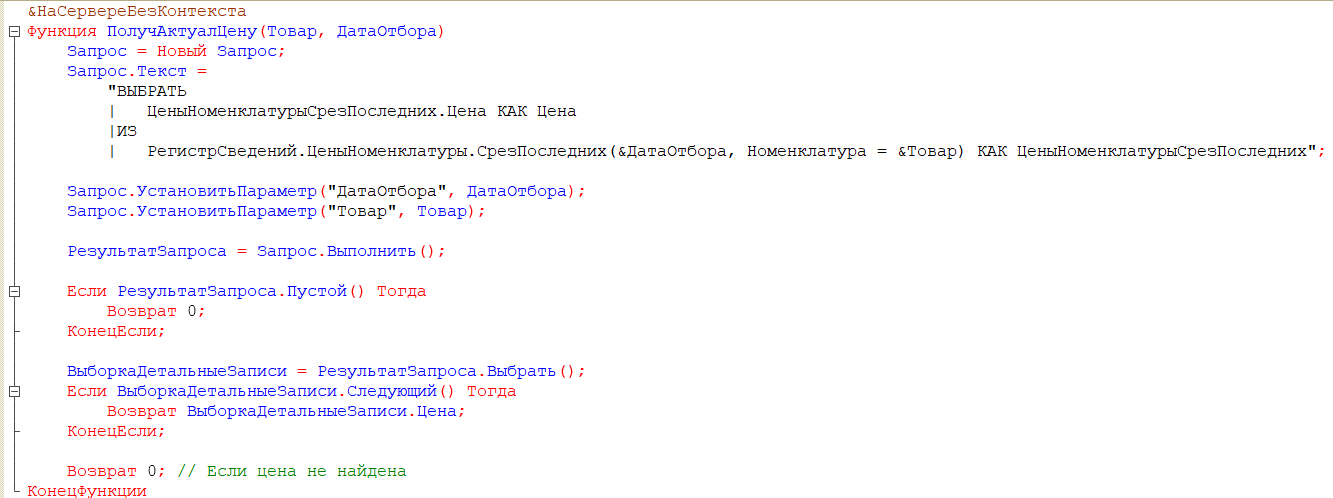Лабораторная 2 ПИС
.docxМИНИСТЕРСТВО ЦИФРОВОГО РАЗВИТИЯ, СВЯЗИ И МАССОВЫХ КОММУНИКАЦИЙ РОССИЙСКОЙ ФЕДЕРАЦИИ
Ордена Трудового Красного Знамени федеральное государственное бюджетное образовательное учреждение высшего образования
«Московский технический университет связи и информатики»
Кафедра «Корпоративные информационные системы»
Дисциплина «Прикладные информационные системы»
Лабораторная работа 2
Выполнил:
студент группы БСТ2104
Станишевский И.А.
Проверил:
Нижник И.К
Москва, 2024 г.
Цель работы
Данная лабораторная работа посвящена работе с регистром сведений и его виртуальной таблицей для получения актуальной цены в заказ клиента.
Задачи
Создать регистр сведений «Цены номенклатуры»;
Получить актуальную цену номенклатуры;
Подставить актуальную цену в документ «Заказ клиента».
Выполнение работы
Создание регистра сведений «Цены номенклатуры»
Необходимо добавить механизм, который позволит фиксировать цены номенклатуры. Цены могут изменяться с течением времени – это важно учитывать. Но это может происходить не чаще чем один раз в месяц. В дереве конфигурации создадим новый объект - регистр сведений с именем «ЦеныНоменклатуры».
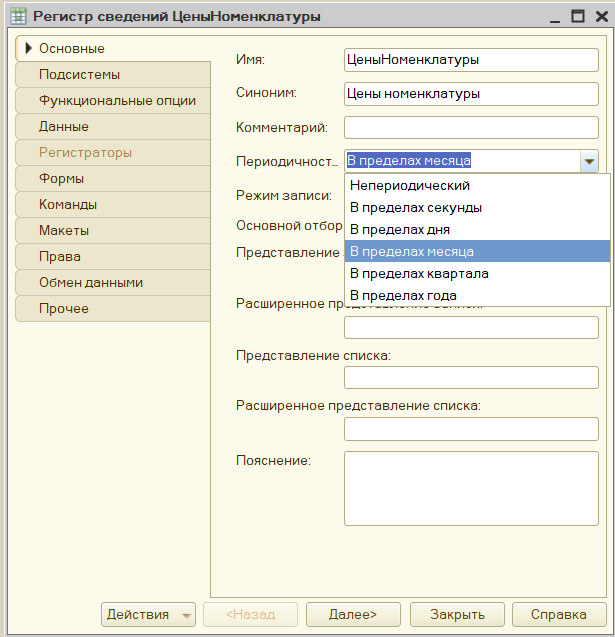
Рисунок 1 – Создание регистра сведений
По условию зададим периодичность в пределах месяца. Создали измерения «Номенклатура» с типом данных СправочникСсылка.Номенклатура и Ресурсы «Цена».
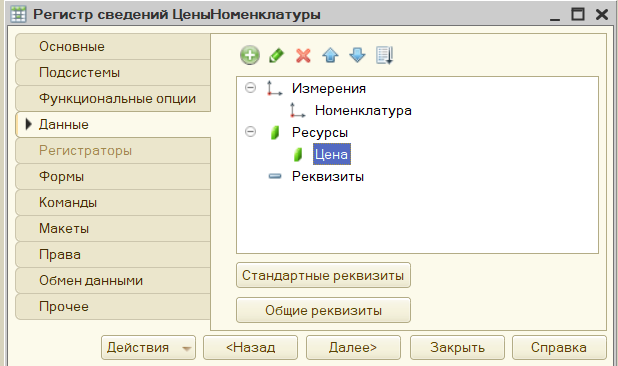
Рисунок 2 – Создание регистра сведений
Запустим и проверим работу регистра сведений
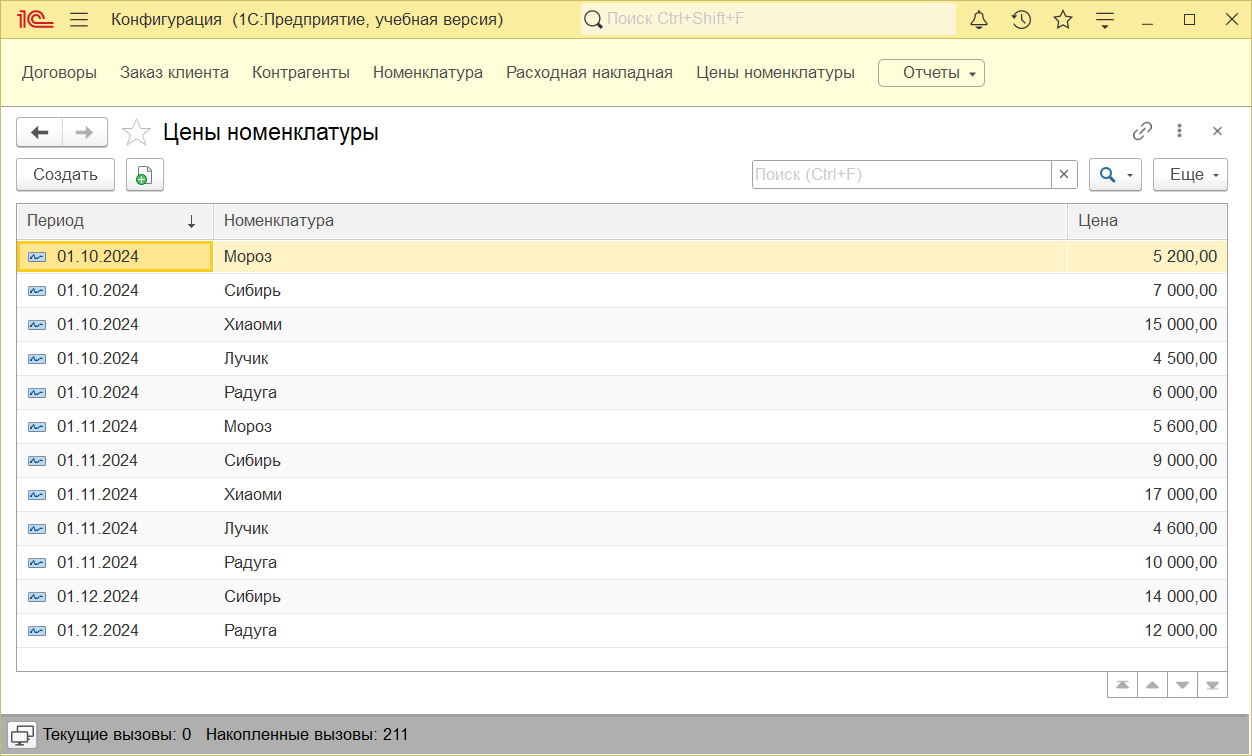
Рисунок 3 – Регистр сведений «ЦеныНоменклатуры» на «1С:Предприятие».
Получение актуальной цены номенклатуры
Для получения актуальной цены на товар потребуется использовать объектную модель доступа к данным. Цену необходимо получать с учетом отбираемой номенклатуры на дату заказа. Найденную цену необходимо подставить в документ «Заказ клиента». В документе «Заказ клиента» в модуле формы добавили функцию по получению актуальной цены. Код (модуль формы):
Рисунок 4 – Код для получение актуальной информации
Подстановка актуальной цены номенклатуры
Цена номенклатуры должна подставляться в документ при изменении товара или услуги. В документе «Заказ клиента» в модуле формы добавили событие при изменении Товар в табличной части Товары и событие при изменении Услуга в табличной части Услуги. Код (модуль формы):
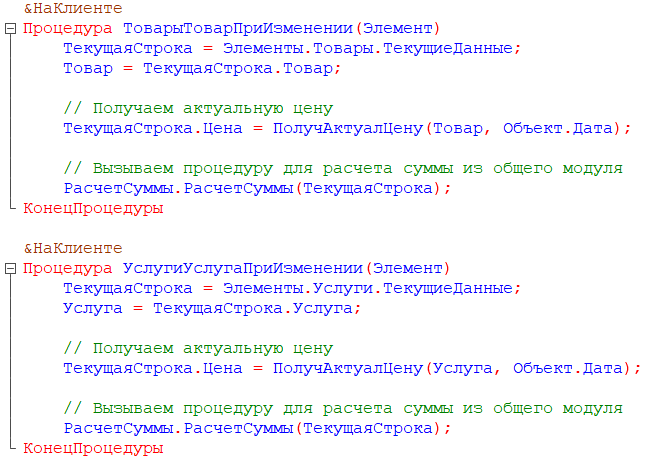
Рисунок 5 – Код для подстановки актуальной информации цены номенклатуры
Проверим и запустим, как автоматически подставляется цена в документ «Заказ клиента» при выборе товара

Рисунок 6 – Подстановка актуальной цены в документ «Заказ клиента» на «1С:Предприятие»
Создание отчета «Динамика цен»
Отчет с динамикой цен должен быть реализован в виде графика с возможностью отбора по номенклатуре. Создаем отчет «ДинамикаЦен», далее открываем схему компоновки данных. Создаем запрос с помощью конструктора запроса, предварительно добавив набор данных. Перенесли из База данных таблицу «ЦеныНоменклатуры» в таблицы. Перенесли Период, Номенклатура, Цена из «Таблицы» в «Поля» и получили запрос:
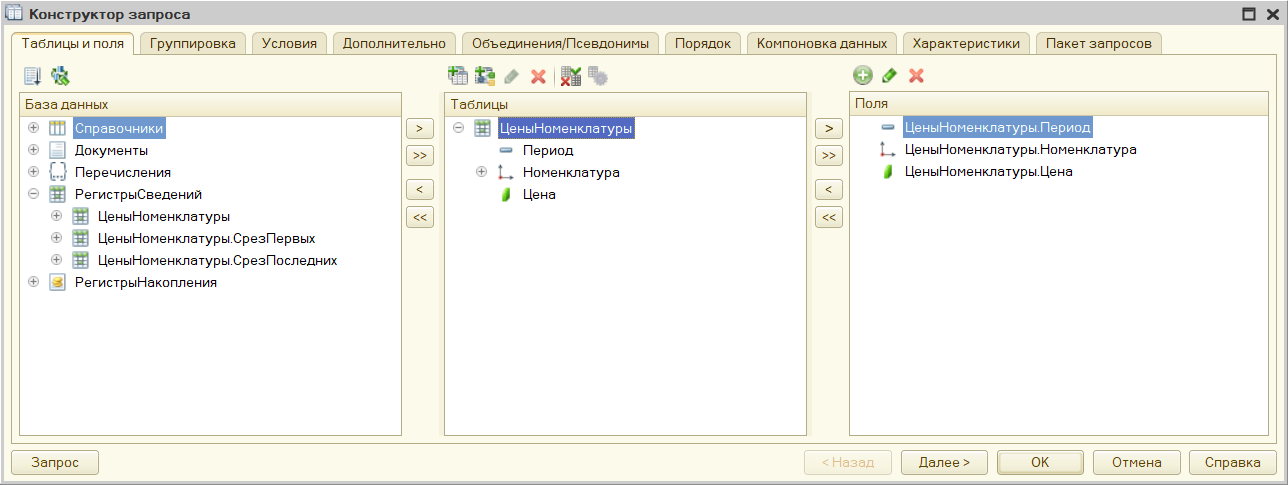
Рисунки 7 – Конструктор запроса отчета «ДинамикаЦен».
Далее перешли во вкладку «Ресурсы». Туда мы перенесем реквизит Цена в Поле.

Рисунки 8 – вкладка «Ресурсы» отчета «ДинамикаЦен».
Перешли во вкладку «Настройки» и открыли конструктор настроек.
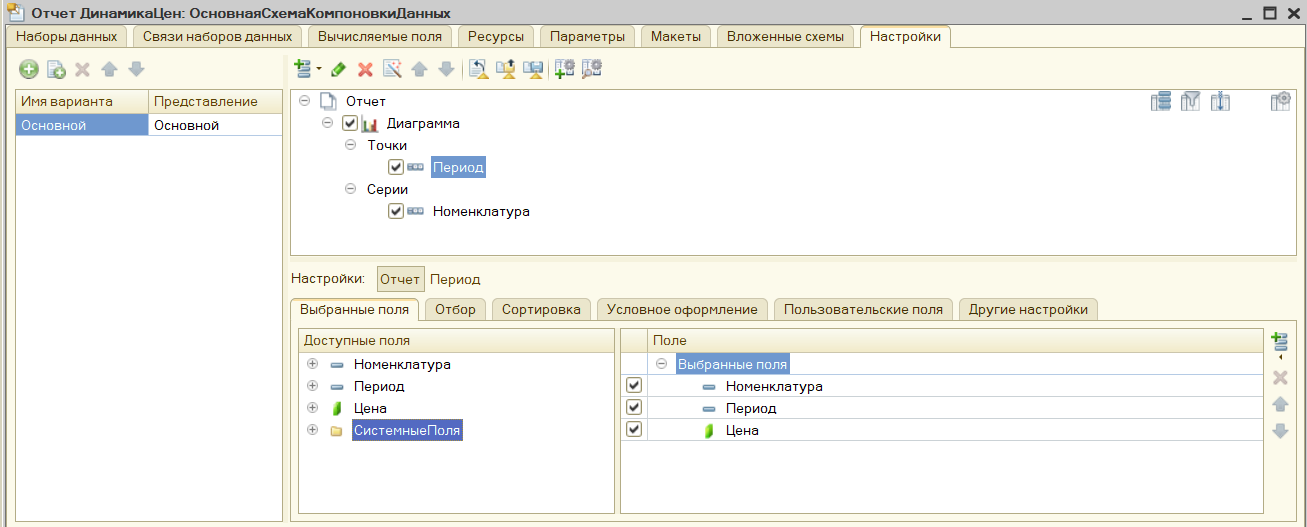
Рисунок 9 – Создание отчета «Динамика цен»
Тип отчета – диаграмма. Поля выберем следующие: Номенклатура, Период и Цена.
Серии: Создаем «Новую группировку», нажав на диаграмму и выбрав номенклатура,
Точки: Создаем «Новую группировку», нажав на диаграмму и выбрав номенклатура Период. Во вкладке сортировка упорядочивание по возрастанию.
Тип диаграммы: Во вкладке «другие настройки» находим тип диаграммы и выставляем График.
На подвкладке «Отбор» перенесли «Номенклатура» нажали «Свойства элемента пользовательских настроек» (таблица с плюсом справа) и включили «Включать в пользовательские настройки».
На подвкладке «Другие настройки» устанавливаем Расположение итогов: Нет, Расположение группировок: Нет.
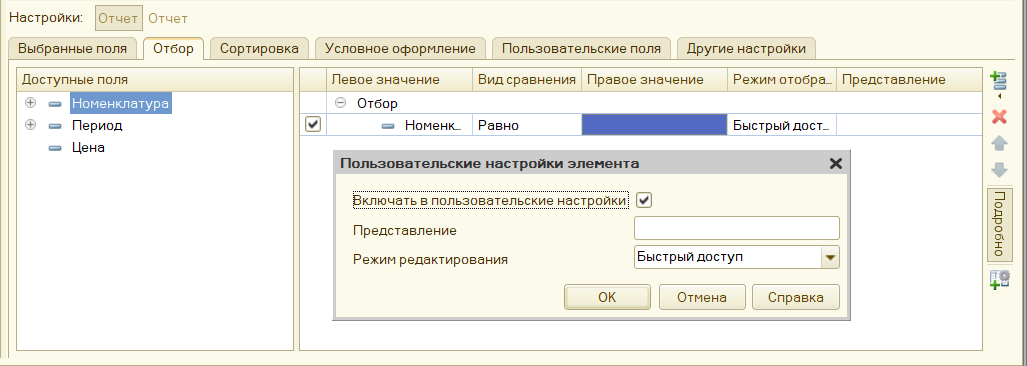
Рисунок 10 – Настройка отбора
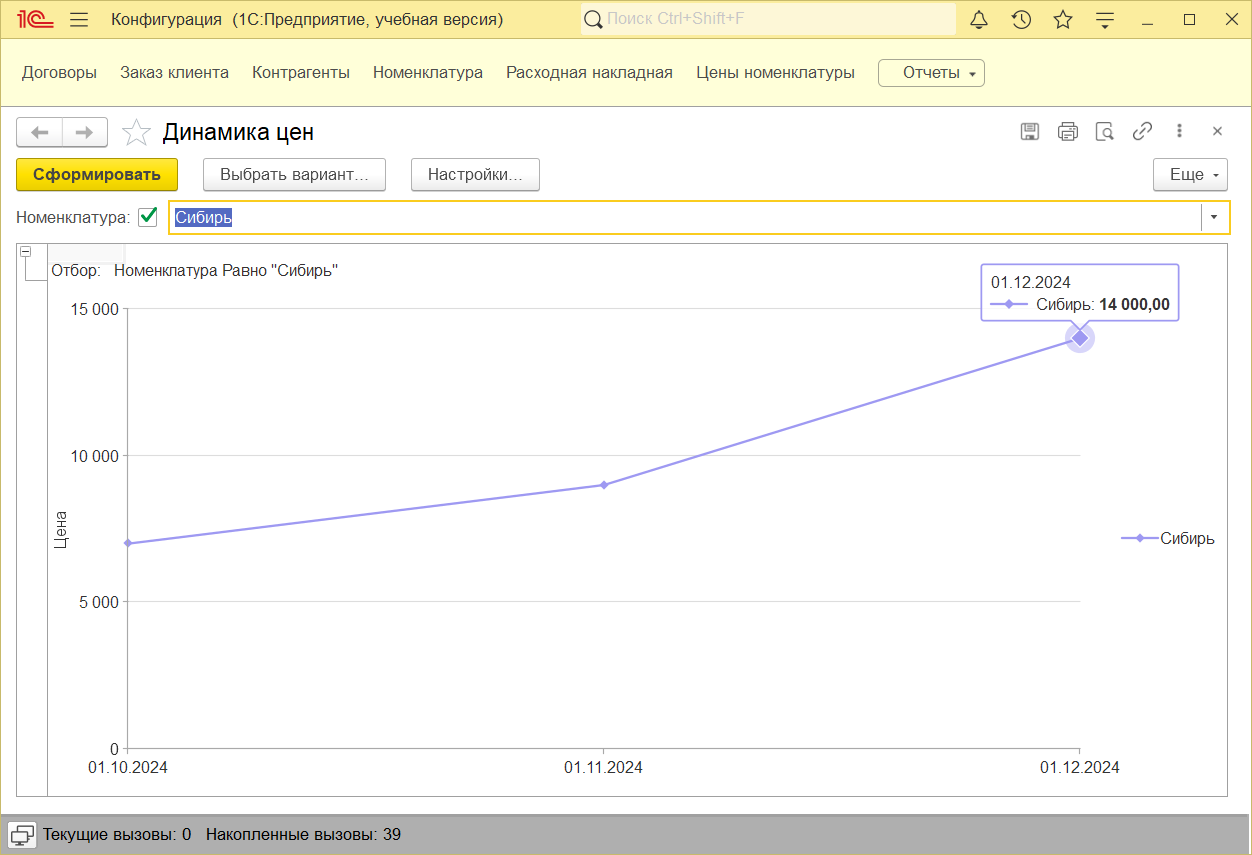
Рисунки 5 – отчет «Динамика цен» в конфигурации.
Создание отчета «Цены номенклатуры»
Отчет по ценам номенклатуры должен отображаться в виде списка. Все актуальные цены должны быть установлены. Для номенклатур, где цена не установлена, значение должно быть «Не заполнено». Создаем отчет «ЦеныНоменклатуры». Для начала, откроем схему компоновки данных. Добавили набор данных запрос. Создаем запрос с помощью конструктора запроса. Перенесли из БД таблицы «Номенклатура» и «ЦеныНоменклатуры.СрезПоследних» в таблицы. Далее Перенесли Номенклатура.Наименование и ЦеныНоменклатурыСрезПоследних.Период из «Таблицы» в «Поля».
Нужно добавить функцию, которая проверяет на наличие цены в запросе. Это осуществляется через конструкцию ЕстьNULL. В разделе «Поля» нажимаем добавить, в окне функций выбирали «Функции языка запросов» -> «Функции» ->«Прочие функции» и перетащили ЕСТЬNULL на поле снизу. Дальше в окне Поле раскрыли «Все поля»-> « ЦеныНоменклатурыСрезПоследних» и перетащили Цена на место первого аргумента, на месте второго аргумента написали «Не заполонено» с кавычками.
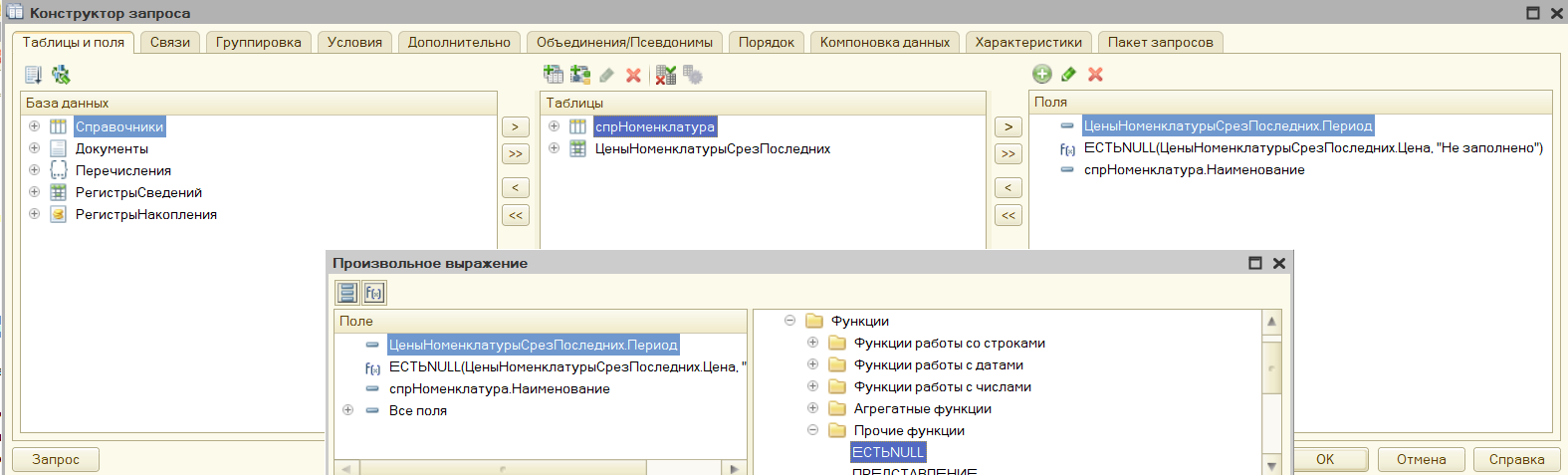
Рисунки 6 – Конструктор запроса вкладка «Таблицы» отчета «Цены номенклатуры»
В конструкторе запроса перешли на вкладку «Условия», перенесли Номенклатура.ЭтоГруппа и установили значение «=ЭтоГруппа».

Рисунки 7 – Конструктор запроса вкладка «Условия» отчета «Цены номенклатуры».
В конструкторе запроса перешли на вкладку «Связи», поставили галочку «Все» справа от таблицы «Номенклатура». Установили связь ЦеныНоменклатурыСрезПоследних.Номенклатура = Номенклатура.Ссылка.

Рисунки 8 – Конструктор запроса вкладка «Условия» отчета «Цены номенклатуры».
Перешли во вкладку «Ресурсы». Переносим Цена в Поле.

Рисунки 9 – вкладка «Ресурсы» отчета «Цены номенклатуры».
Перешли во вкладку «Настройки» и открыли конструктор настроек. Тип отчета: Список, Поле (Номенклатура, Цена), Группировка без измений, Упорядочивание (Поле: Номенклатура, Тип группировки: По возрастанию).
На подвкладке «Параметры» нажали «Свойства элемента пользовательских настроек» нажали «Включать в пользовательские настройки». На подвкладке «Другие настройки» устанавливаем Макет оформления: Море, Расположение общих итогов по вертикали: Нет.
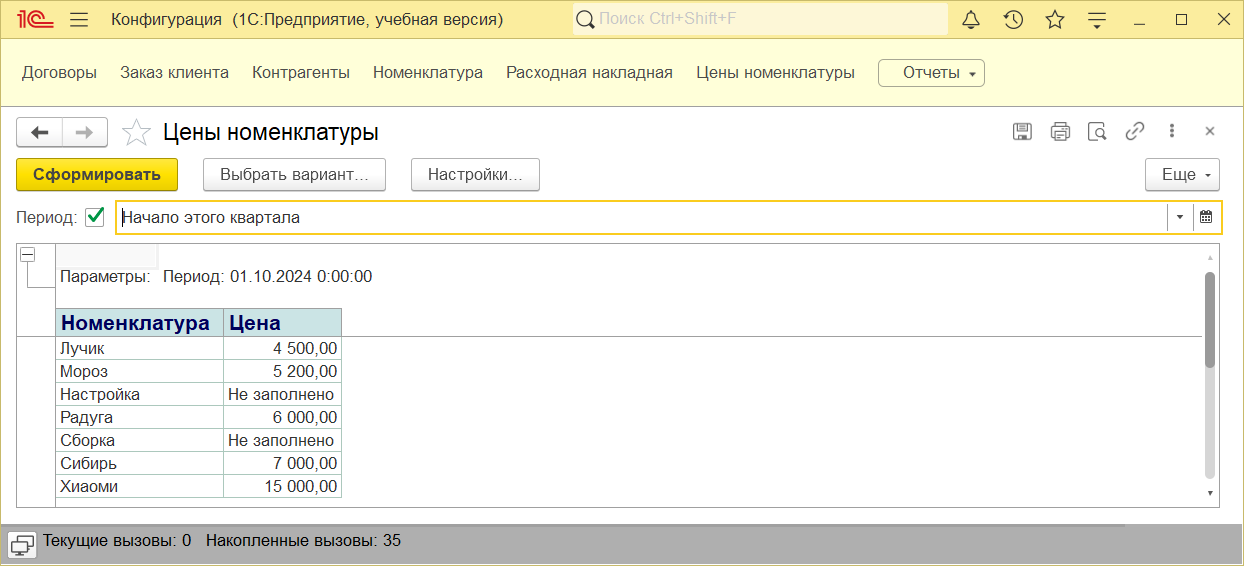
Рисунки 5 – отчет «Цены Номенклатуры» в конфигурации.
Вывод
В данной лабораторной работе была проделана работа с регистром сведений и его виртуальной таблицей для получения актуальной цены в заказ клиента.